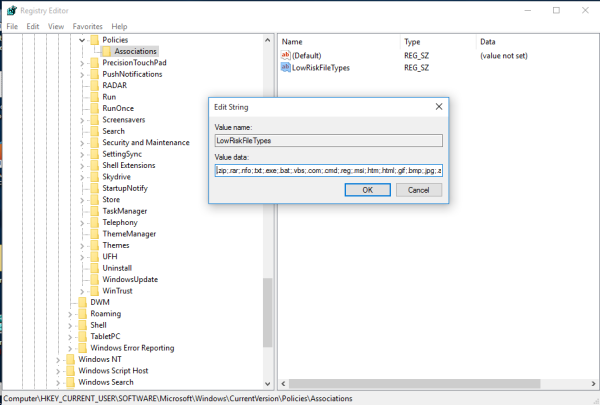Mỗi khi bạn tải xuống một tệp thực thi từ Internet và cố gắng chạy nó, Windows 10 sẽ hiển thị cho bạn một cảnh báo bảo mật. Hộp thông báo cho biết ' Không thể xác minh nhà xuất bản. Bạn có chắc chắn muốn chạy phần mềm này không? '. Trong trường hợp bạn không hài lòng khi nhìn thấy thông báo này mỗi lần, đây là cách tắt nó.
Đây là giao diện của lời nhắc bảo mật trong Windows 10:
khi bạn thêm ai đó trên snapchat

Đến tắt thông báo 'Không thể xác minh nhà xuất bản' trong Windows 10 , bạn cần áp dụng một chỉnh sửa sổ đăng ký đơn giản:
- Mở Registry Editor .
- Đi tới khóa đăng ký sau:
HKEY_CURRENT_USER Software Microsoft Windows CurrentVersion Policies Associations
Mẹo: Bạn có thể truy cập bất kỳ khóa đăng ký mong muốn nào bằng một cú nhấp chuột .
Nếu bạn không có khóa như vậy, thì chỉ cần tạo nó. - Tại đây, bạn cần tạo một giá trị chuỗi mới có tênLowRiskFileTypesvà đặt giá trị của nó như sau:
.zip; .rar; .nfo; .txt; .exe; .bat; .vbs; .com; .cmd; .reg; .msi; .htm; .html; .gif; .bmp; .jpg; .avi ; .mpg; .mpeg; .mov; .mp3; .m3u; .wav;
Nếu bạn đã có giá trị này, hãy sửa đổi nó như đã đề cập ở trên. Xem ảnh chụp màn hình sau:
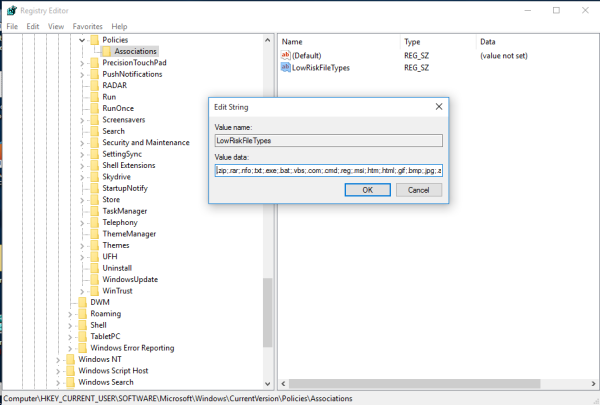
- Bây giờ bạn cần phải khởi động lại Windows 10 để các thay đổi có hiệu lực.
Bạn xong việc rồi. Tôi đã tạo sẵn các tệp Registry để bạn có thể áp dụng và tránh chỉnh sửa Registry theo cách thủ công. Bạn có thể tải về tại đây:
Tải xuống tệp đăng ký
Đó là nó. Thủ thuật này hoạt động trên Windows 10, Windows 8.1, Windows 8 và Windows 7. Nếu bạn có bất kỳ câu hỏi nào, hãy để lại bình luận.